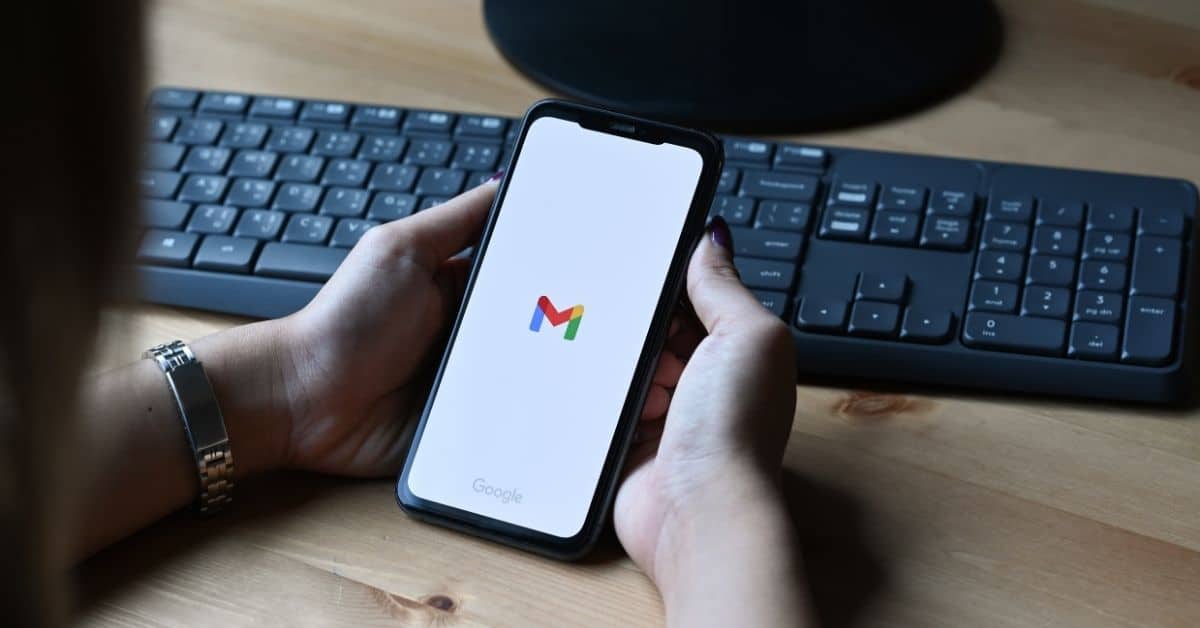Как диктовать для Gmail
Чтобы узнать, как использовать функцию диктовки для набора электронного письма для Gmail голосом, выполните следующие действия:
- На своем устройстве откройте приложение Gmail или откройте его в веб-браузере.
- Войдите в свой аккаунт Gmail, используя свой Id и пароль.
- В правом нижнем углу нажмите пункт Составить. (знак «плюс»)
- Появится новая страница, где в поле Кому; добавьте идентификатор электронной почты получателей. (Если хотите, добавьте получателей в поля Cc и Bcc).
- Ниже добавьте тему.
- Затем надиктуйте свое сообщение в теле, нажав на значок микрофона внизу; примечание: для веб-браузеров вам могут понадобиться такие расширения, как voice in, dictation for Gmail и т.д. Расширение поддерживает множество языков и платформ, таких как Gmail, Outlook, LinkedIn и Zoom. Рядом с курсором нажмите на выпадающий список, чтобы выбрать язык, на котором вы будете говорить. также убедитесь, что микрофон не используется другими приложениями или веб-страницами.
- Чтобы вставить знак препинания или выполнить простые задачи форматирования, сделайте следующее:- Произнесите название знака препинания, например, «восклицательный знак», «вопросительный знак» или «запятая».- Произнесите «новая строка» (эквивалентно однократному нажатию клавиши Return) или «новый абзац» (эквивалентно двукратному нажатию клавиши Return). Новая строка или новый абзац появятся, когда вы закончите диктовать.
- Установите курсор в том месте, где должен начинаться текст. Начинайте говорить.
- В верхней части страницы нажмите Отправить (метка со стрелкой в правом верхнем углу).
- Чтобы добавить форматирование, например выделение жирным шрифтом или изменение цвета текста, выделите текст, который необходимо отформатировать, и нажмите A.
Какие сочетания клавиш используются для голосового набора текста
Клавиатурное сокращение для голосового набора текста:
- Для Windows это ‘Ctrl+Shift+S’
- Для macOS это «Command+Shift+S».
- Вы также можете перейти на вкладку Инструменты и выбрать пункт Голосовой набор текста.
- Появится микрофон; нажмите на него, чтобы начать диктовать содержание.
Как отправить электронное письмо на компьютере
Чтобы отправить электронное письмо с помощью диктанта для Gmail, выполните следующие действия:
- На компьютере или Chromebook зайдите в Gmail в браузере, например Google Chrome, или установите Gmail на компьютер
- В левом верхнем углу нажмите кнопку СоставитьВ поле «Кому» добавьте получателей. Вы также можете добавить получателей:
- В полях «Cc» и «Bcc»
- При составлении сообщения со знаком «+» или «@mention» и именем контакта в текстовом поле
- Добавить тему
- Напишите свое сообщение или надиктуйте его
- В нижней части страницы нажмите Отправить
- Совет: Чтобы добавить отдельных получателей и группы контактов, созданных с помощью ярлыков, нажмите Чтобы
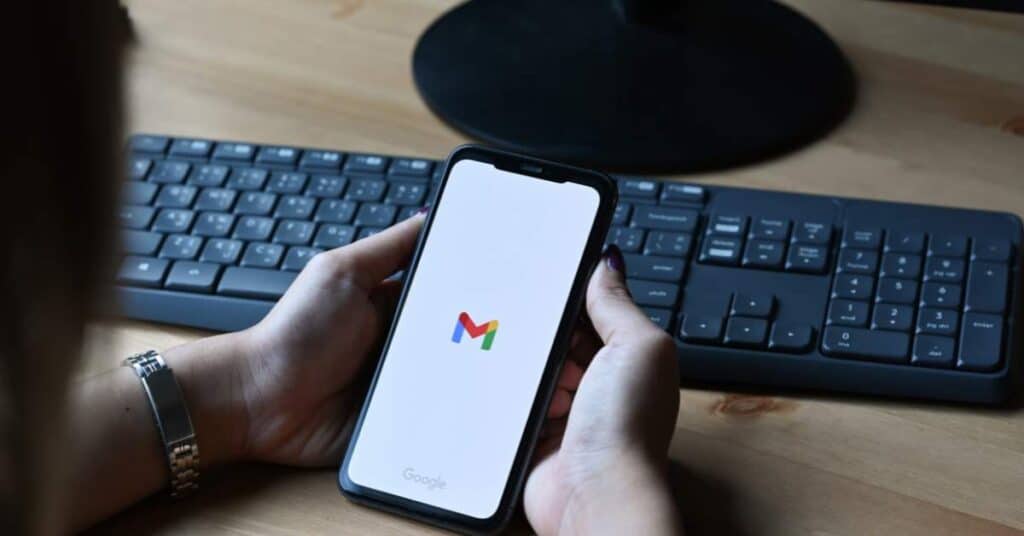
Как отправить электронное письмо по телефону
- Откройте приложение Gmail на Android или ios (iPhone, Mac и другие устройства Apple) или планшете.
- Войдите в свой аккаунт Gmail, используя свой Id и пароль.
- В правом нижнем углу нажмите пункт Составить. (знак «плюс»)
- Появится новая страница, где в поле Кому; добавьте идентификатор электронной почты получателей. (Если хотите, добавьте получателей в поля Cc и Bcc).
- Ниже добавьте тему.
- И напишите или продиктуйте свое сообщение в теле.
- В верхней части страницы нажмите Отправить (метка со стрелкой в правом верхнем углу).
- Примечание: Чтобы добавить форматирование, например, выделение жирным шрифтом или изменение цвета текста, выделите текст, который вы хотите отформатировать, а затем нажмите A.
Часто задаваемые вопросы
Google Gmail — это бесплатная служба электронной почты, предоставляемая компанией Google. Его отличает абсолютная бесплатность и мультидевайсность, позволяющая получать доступ к нему с любого устройства, имеющего выход в Интернет.
Голосовой ввод Gmail легко осуществляется с помощью расширений для Google Chrome. Вы можете активировать микрофон и составить композицию своим голосом в любом сообщении. Благодаря диктовке электронной почты и голосовым командам вы можете работать быстрее.
Перед началом работы убедитесь, что активация распознавания речи выполнена и что у вас есть разрешение на использование микрофона на вашем устройстве.